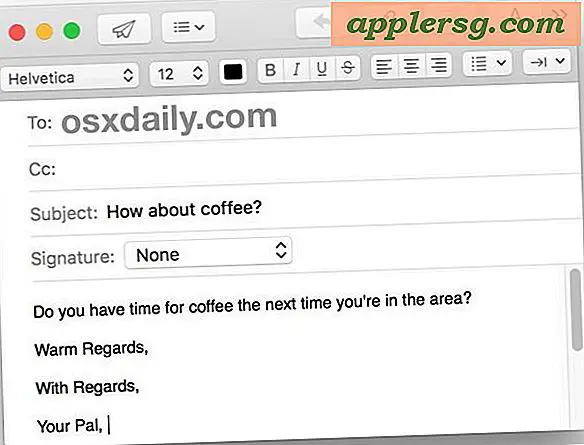मैकबुक डिस्प्ले ओरिएंटेशन घुमाएं

मैकबुक पर घूर्णन प्रदर्शन का उपयोग करना चाहते हैं? आप ठीक वही कर सकते हैं, और मैक से जुड़े डिस्प्ले पर स्क्रीन ओरिएंटेशन को घुमाने के तरीके को मैकबुक, मैकबुक प्रो, या मैकबुक एयर (चित्रित) के अंतर्निर्मित डिस्प्ले के साथ किया जा सकता है।
मैकबुक / मैकबुक प्रो / मैकबुक एयर के बिल्ट-इन डिस्प्ले को कैसे घुमाएं
एक मैक लैपटॉप के आंतरिक प्रदर्शन को घूर्णन करना ओएस एक्स में काफी सरल है, यह वही है जो आप करना चाहते हैं:
- ऐप्पल मेनू से सिस्टम प्राथमिकताएं लॉन्च करें (अगर यह पहले से खुला है तो इसे छोड़ दें)
- कमांड + विकल्प कुंजी दबाए रखें और "प्रदर्शन" पर क्लिक करें
- डिस्प्ले विंडो के दाईं ओर 'रोटेशन' की तलाश करें और डिस्प्ले रोटेशन विकल्पों का चयन करें
- मानक - किसी भी रोटेशन के बिना डिफ़ॉल्ट प्रदर्शन अभिविन्यास
- 9 0 - 90 डिग्री दक्षिणावर्त घुमाएं और इसके पक्ष में डिस्प्ले चालू करें
- 180 - लंबवत फ्लिप करें, यदि मैक सही-पक्ष है तो स्क्रीन उल्टा दिखाई देगी
- 270 - प्रदर्शन को 270 डिग्री घूमते हुए, डिस्प्ले को दूसरी तरफ घुमाएं
- परिवर्तन को तुरंत देखने के लिए अपना रोटेशन विकल्प चुनें

डिस्प्ले घुमाए जाने के बाद, संकल्प चौड़ाई x ऊंचाई से ऊंचाई x चौड़ाई तक समायोजित होते हैं। उदाहरण के लिए, मैक पर रेटिना स्क्रीन है या नहीं, इसके आधार पर, 1440 × 900 900 × 1440, स्केल या अनसुलझा हो जाएगा।
मैकबुक एयर सेट पर 9 0 डिग्री रोटेशन पर डिस्प्ले के साथ एक स्क्रीनशॉट लिया गया है, उदाहरण के लिए:

यदि सिस्टम प्राथमिकताएं पहले से खुली हैं तो कमांड + विकल्प को दबाकर रोटेटेशन मेनू प्रकट नहीं होता है। यदि आप उसमें भागते हैं, तो बस सिस्टम प्राइस से बाहर निकलें और इसे फिर से लॉन्च करें।
प्रत्येक बार जब आप मैकबुक को रीबूट करते हैं तो आंतरिक डिस्प्ले का रोटेशन प्रभावी रहेगा, लेकिन यदि आप किसी भी समस्या में भाग लेते हैं तो आप डिस्प्ले सेटिंग से जुड़े वरीयताओं को डंप करने के लिए सुरक्षित मोड (या एसएमसी रीसेट कर सकते हैं) में बूट कर सकते हैं और फिर सामान्य पर वापस आ सकते हैं। एक मैकबुक, मैकबुक प्रो, और मैकबुक एयर के अंतर्निर्मित प्रदर्शन को घुमाने पर ओएस एक्स के सभी संस्करणों में काम करता है।
नोट: बस अगर आप कल्पना नहीं कर सकते कि कोई उपयोगकर्ता ऐसा क्यों करना चाहेगा, तो यह वास्तव में कुछ वर्कस्टेशन परिदृश्यों के लिए काफी आसान है। और वास्तव में, कुछ उपयोगकर्ता इस तरह अपने मैकबुक का उपयोग करते हैं, क्योंकि इसमें कुछ व्यावहारिक उपयोग होता है, क्योंकि आप हाल ही में एक मैक सेटअप पोस्ट में देख सकते हैं जो सिनेमा डिस्प्ले के बगल में मैकबुक प्रो के किनारे दिखा रहा है।